Qu’est-ce qu’une transaction dans SAP ?
Définition, généralités, utilisation et astuce inédite sont au programme de notre formation SAP du jour !
Nous allons ici revenir sur une formation basique SAP mais qui pourrait aussi intéresser certains avertis …
Action !
Définition d’une transaction dans SAP :
Une transaction est un code composé de lettre et de chiffre qui permet de lancer une fonctionnalité.
Elle possède la plupart du temps soit 4 caractères (Exemple XK03 Afficher fournisseur) soit 5 caractères (VL01N créer une livraison sortante).
Cette fonctionnalité peut-être :
- Une tâche opérationnelle comme créer une commande de vente, modifier une commande d’achat. (Exemple : Transaction ME21N créer une commande d’achat)
- Une tâche de gestion de référentiel : créer une fiche article, modifier une fiche client ou une fiche fournisseur (Exemple : XK01 créer un fournisseur)
- Une tâche de reporting : lancer un état de stock par exemple (Exemple : MMBE Afficher le stock d’un article)
Nous avons donc vu la principale utilité de leur existence. Mais elles sont utiles aussi pour gérer les autorisations. Ainsi, l’administration informatique va pouvoir créer des rôles (le rôle vente par exemple) et y mettre une liste de transactions qu’il souhaite autoriser aux personnes ayant ce rôle.
Par exemple, l’administration des ventes aura uniquement les fonctions VA01 (créer commande client), VA02 (modifier commande client), VA03 (afficher commande), XD01 (créer client) , XD02 (modifier client), XD03(afficher client). Et donc pas voir de conséquence, elle ne pourra pas saisir une commande fournisseur (ME21N) !
Généralités :
Nous remarquerons que les transactions finissant par :
1 : permettent de créer un objet SAP (Ex : VA01 créer une commande de vente)
2 : permettent de modifier un objet SAP (Ex : VA02 modifier une commande de vente)
3 : permettent d’afficher un objet SAP (Ex : VA03 afficher une commande de vente)
Nous remarquerons également que certaines terminent par N (Exemple : ME21N)
Ici « N » veut dire « New » (Nouveau). Ainsi, celles-ci existent aussi en 4 caractères (Exemple : ME21N VS ME21). Ce « N » a été ajouté tout simplement par l’éditeur SAP quand celui-ci a réécrit ces fonctionnalités.
Autre remarques : souvent, vous rencontrerez des transactions commençant par Z ou Y (Exemple : ZME21N). Dans ce cas, il s’agit de « spécifique » à contrario de « standard ». Quand on parle de spécifique, il s’agit de fonction développé pour le client spécialement. Ce n’est pas l’éditeur qui l’a créé. Et donc vous ne la retrouverez pas par exemple dans une autre entreprise qui possède SAP.
Pour terminer sur les généralités, vous constaterez que souvent, les deux premières lettres de la transaction indiquent un « module ».
ME21N (commande achat), MK02 (fournisseur) : M -> Module MM (Achat)
VA01 (commande de vente), VL01N (livraison), VF01 (Facture), VD01 (Fiche client) : V -> Module SD (Vente et expéditions)
LS01N (créer emplacement), LT10 (créer ordre de transfert), LB10 (Afficher demande de transfert) : L -> Module WM (Gestion entrepôt)
En pratique, comment on lance une transaction SAP :
A la base, ces transactions se trouvent dans le menu SAP.
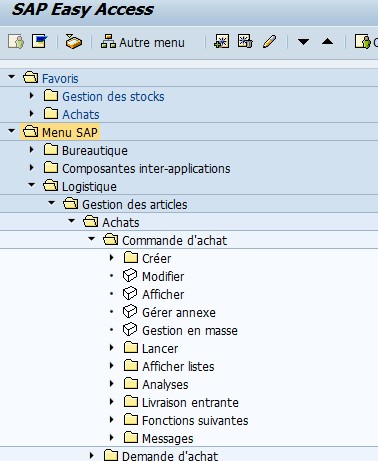
Une fois que vous connaissez celles qui vous intéressent, il est possible de les taper directement dans la barre en haute à gauche de l’écran.
Trois possibilités s’offrent à vous :
(1) La première, la plus simple ! Si vous êtes dans le menu principal : tapez simplement la transaction en haut à gauche de l’écran. Ici : ME23N. Attention, cela ne fonctionne pas si vous êtes déjà dans une transaction.
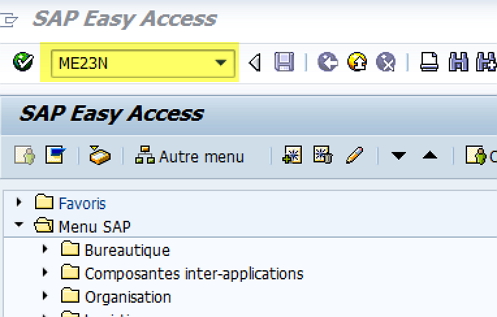
(2) Lorsque vous êtes au sein d’une transaction, tapez la transaction souhaitée précédée par « /N » (Correspond à nouvelle exécution). Le système va quitter la transaction ME21N (créer commande d’achat) pour aller vers la transaction ME23N (Afficher une commande d’achat).
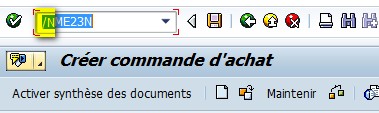
(3) Pour lancer une nouvelle transaction dans un nouveau mode (nouvelle fenêtre), tapez la transaction souhaitée précédée par « /O » (Correspond à ouvrir mode). Le système ouvre un nouveau mode avec la transaction saisie.
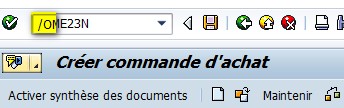
Pour finir, il est également possible de les mettre en favoris. (Cf. article dédié)
Enfin, pour clôturer cet article, une astuce très pratique pour avoir un « HAPPY END » au court métrage bien connue « A la recherche de la transaction perdue »
Admettons qu’on ne connaisse plus exactement le nom de la transaction pour créer une commande d’achat. Mais qu’on sait tout de même qu’elle commence par ME.
Alors on peut faire cela :
Lancer la transaction SE93 – Gestion des transactions
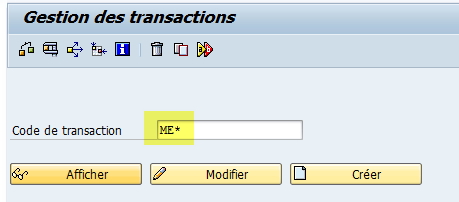
Saisir les caractères que l’on connait suivi de * puis cliquer sur le matchcode
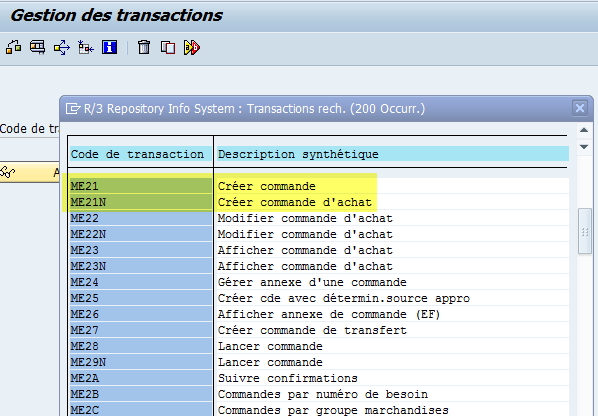
SAP va alors lister toutes les transactions commençant par ses caractères.
On peut retrouver alors facilement notre transaction favorite ….. Voir en découvrir d’autres !!!
HAPPY END je vous disais 😉
Voilà pour aujourd’hui.
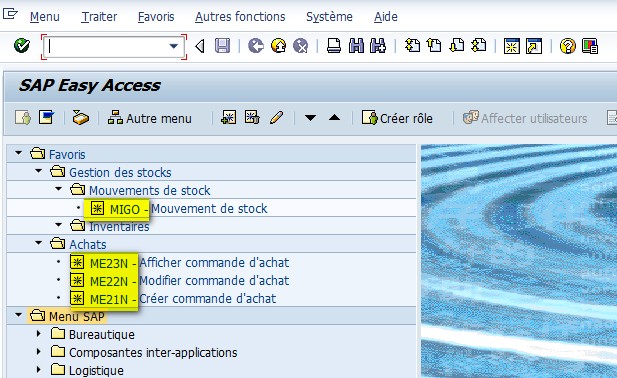
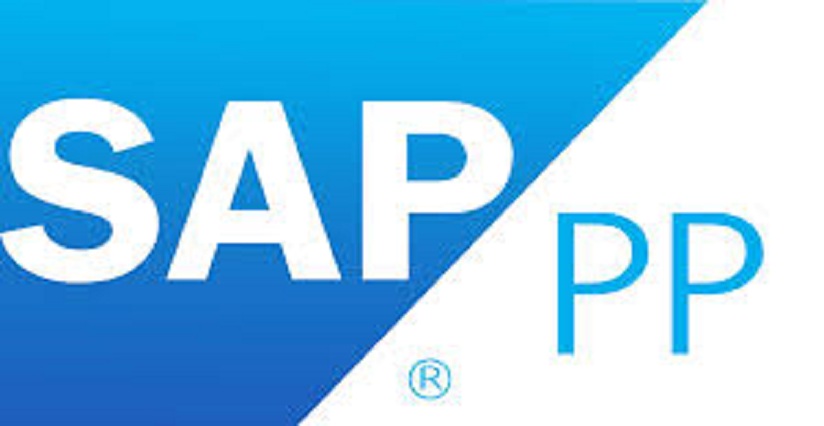
Bonjour,
Je vous remercie infiniment pour votre explication, elle est très fine et claire, j’aimerais bien s’il y a possibilité de nous faire un autre article qui traite le module : Approvisionnement et Planification de la production pour le (secteur industrielle par exemple).
Grand Merci
Bonjour,
Merci pour votre commentaire et pour votre idée. Ce sujet n’est pas tellement dans notre périmètre et donc nous préférons ne pas le traiter 🙂
Excellente fin de week-end.
L’équipe SAPandCO
Bonjour, j’aimerai paramétrer une transaction, a savoir, rajouter une colonne. par exemple dans la transaction ME2L très pratique, rajouter la colonne date de livraison qui n’existe pas, bien que l’info existe quelque part dans l’outil… a moins qu’il existe une autre transaction pour ca 🙂
merci infiniment pour ce site!
charles LS
merci.
Bonjour Charles,
Pour être « sur » que la zone n’existe pas, il faut aller dans les options des variantes d’affichage au sein de la transaction pour voir si on peut l’ajouter.
Si non, il faudra passer soit par une query soit par un exit (développement).
Excellente journée.
Bonsoir,
je suis technicien informatique, ma boite vient de me proposer de passer à l’exploitation et je serais donc amené à travailler sur SAP. je créé déjà les compte et les alertes sur SAP. votre est très formateur.
Merci pour vos encouragements 🙂
L’équipe SAPandCO
Bonjour,
Je vous remercie pour ce support , en revanche en tant que débutante je souhaites savoir qui est amené à utiliser les transactions sous SAP ; un End user ou un consultant qui gère le paramétrage / customizing.
En gros j’aimerais comprendre ces fonctionnalités sont utiles plutôt pour un utilisateur final ou bien celui qui assure le paramétrage
Merci
Bonjour Islem,
Les transactions sont utilisées au quotidien par les utilisateurs dans leur travail.
Pour les consultants fonctionnels, il est indispensable des les connaitre afin de guider les « métiers » et de bien mettre en oeuvre le paramétrage adéquat.
L’équipe SAPandCO
Bonjour ,
je tiens à vous remercier pour votre retour rapide
A ce titre pourriez m’orienter vers un lien utile qui explique les tâches d’un consultant fonctionnel sous SAP
Dans le cadre de certification , pourriez vous également m’indiquer une certif à passer pour un profil de débutant sur SAP ayant comme objectif d ‘occuper un poste de « Consultant fonctionnel »
En vous remerciant
Cordialement
Islem
Pour voir les « tâches »requises, je vous suggère d’aller consulter une offre d’embauche pour ledit poste. C’est assez instructif.
Pour la certification, le TRP10 est pour les débutants.
L’équipe SAPandCO
Bonjour ,
nous avons changé de version sap , avant lorsque je me connectaisj’arrivais directement sur la transaction md04 (petite astuce dont je me souviens plus )
Est ce que vos avez la procédure ?
Merci d’avance
Bonjour,
C’est-à-dire ? C’était une transaction qui était en favoris ?
L’équipe SAPandCO
Bonjour ,
sorry j’ai eu un pépin de santé .
En fait j’avais un raccourci sur mon bureau et dès que je cliquais dessus j’arrivais direct sur la transaction MD04.
De mémoir eon devait programmer ce raccourcis dans lequel on devait mettre son mot de passe .
C’etait bien pratique car dans ma sté nous sommes déconnecté régulièrement .
cdlt
Régis
Merci beaucoup pour cette journée , je souhaite continué avec vous la prochaine fois